Hogy lehet automatizálni a számítás alkalmazottak ideje, hogy az Excel
Készítsük el a táblát. ha a változás a jelenlegi dátum szenioritása alkalmazottak automatikusan újratervezi:
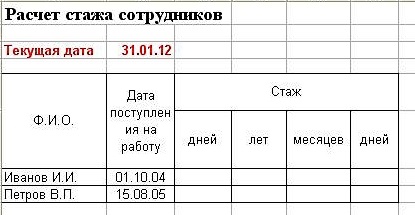
Ne felejtsük el, hogy beállítsa a formátumot a sejtbe, ahol a napok számát figyelembe kell venni.

Annak megállapítására, abszolút cellahivatkozás jelzi az aktuális dátumot. Ha a lista nagy személyzet, így menekülni hozzá a képlet minden sorban.

Kiszámításához az évek számát kapjuk meg, napok száma 365:

Itt megjegyezzük egy pontot. Ha az alapértelmezett kerekítést. majd szembe azzal a ténnyel, hogy a számok a tizedik, amely 5 vagy több kell kerekíteni a magasabb érték. Ebben az esetben mi nem tetszik.
Kerekíteni az értéket irányába kisebb a „ROUNDDOWN”.
Ehhez válassza ki a „Funkció” -> „Egyéb jellemzők ...”:
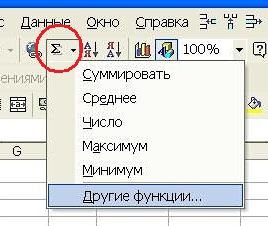
A „Matematika” találni a funkció „ROUNDDOWN”, és kattintson az OK gombra:

A gomb megnyomásával (vázolt piros)

válasszon egy számot (válassza a sejtek), amelyek körbe, és gyere vissza az ablakon át, ha megnyomja a funkciógombot (bekarikázva piros):
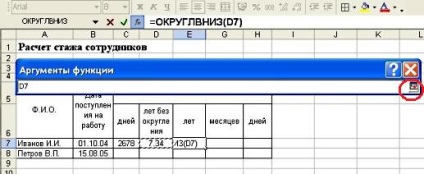
Mi tesz egy „0” a doboz „bitek száma”, és kattintson az OK gombra:

Menj előre. Kiszámításához a hónapok számát, figyelembe zárójelben a különbség a kerekítés és kerekített értékekkel, szorozva a hónapok számát ebben az évben (lefordítani év hónap):

Kerekítés hónappal mintájára, ahogy az évek útján „ROUNDDOWN”. Hogy felgyorsítsa a folyamatot, akkor egyszerűen másolja a cellát a képlet:
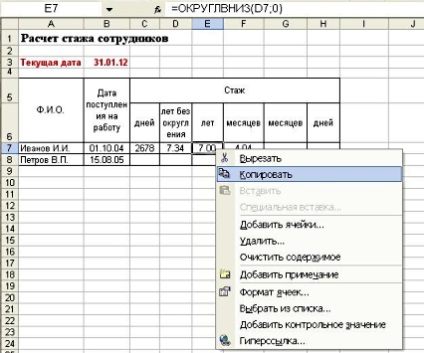
és beiktatjuk a sejtbe, ahol a értéke lesz lekerekített hónap:
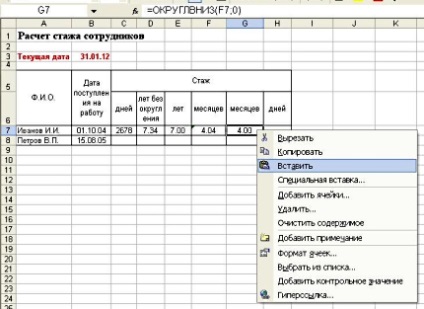
Továbbra is számítani a napok számát. A folyamat automatikussá, hogy készítsen hibamentes értékek nem fog működni, mert a napok száma egy hónap között változik. A nap akkor tekinthető pontossággal 1-2 nap.
Csakúgy, mint abban az esetben a számítási a hónap, figyelembe zárójelben a különbség a kerekítés és kerek értékek, szorozva az átlagos száma (365/12 = 30,42) nappal egy hónap (a következő hónapban, a nap):

Volt egy kis dolog. Másolás a fenti képlet:
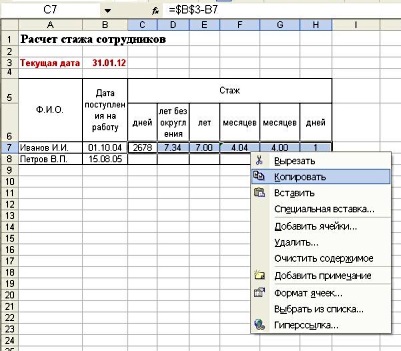
Válassza ki a területet, mielőtt a végén a munkavállalók jegyzékét, és illessze a képlet:

Az asztal készen áll. Ha megváltoztatja az aktuális dátumot, az élmény lesz automatikus újratervezés.